De mest användbara chatt- och botkommandon i Discord

Liksom den gamla IRC-chatten, kommer Discord med en uppsättning kommandon som du kan använda för att uttrycka dig själv eller göra användbara saker som att söka efter GIF eller läs text högt. Bättre än, du kan lägga till bots till din Discord-server för att få ännu mer funktionalitet ur din server. Här är de mest användbara chattkommandon och bots för Discord.
RELATED: Så här konfigurerar du din egen Discord Chat Server
Såsom IRC eller Slack, använder Discords servrar slashkommandon för att köra uppgifter eller interagera med robotar . För att använda ett snedstreckskommando, börja med att skriva / skriv sedan kommandot och tryck på enter. Vissa kommandon kan ta extra argument som söktermer för att göra några coola saker. Utan rutan är här några av de användbara kommandon Discord kan redan använda:
- / giphy [sökterm]: Använd det här kommandot för att hitta några animerade GIF-filer. De första resultaten visas precis ovanför din chattruta. Klicka på bilden du vill ha och tryck på enter för att skicka den till chattrummet. Om du inte hittar rätt GIF kan du använda / tenor för att söka en annan tjänst och kanske få en annan uppsättning resultat.
- / nick [nytt smeknamn]: Med det här kommandot ändras ditt visningsnamn visas på servern. Skriv in smeknamnet som du vill ersätta din gamla med och tryck på Enter.
- / tts [message]: Discord är utformat för att låta användare hoppa in i pratstund när de vill, men inte alla har en mikrofon. Med det här kommandot kan användarna skicka ett meddelande som kommer att läsas högt för alla i kanalen med hjälp av text till tal. Och ja, det här har stor potential för missbruk, så servernsadministratörer kan stänga av det.
- / tabellflip, / unflip och / shrug: Några av Discords standardkommandon är inte så mycket praktiska som de är roliga . Kommandot / tableflip kommer att klistra in
Det här är några grundläggande hjälpkommandon, men om du kör din egen server eller vill ha det roligare kan du lägga till bots till din server. Bots kan gå med i din kanal och sitta i användarlistan tills du ringer på dem med slashkommandon. För att visa hur man använder bots ser vi på en riktigt kraftfull bot som heter Dyno. Dyno är utformad för att hjälpa till med moderering av moderkort, meddelanden, påminnelser och det kan även utföra Google-sökningar eller hitta musik på YouTube.
Först måste du bjuda in Dyno-boten till din server. Gå till den här länken och klicka på Bjud in Dyno längst upp till vänster på skärmen.
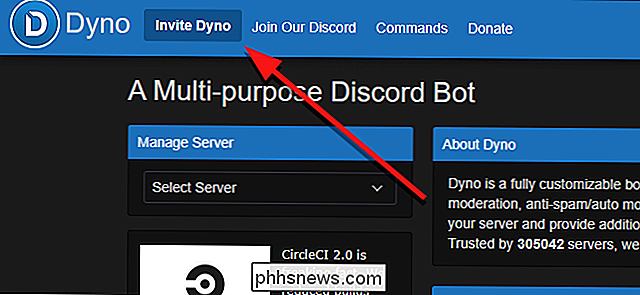
Du måste logga in, om du inte redan är inloggad via din webbläsare.
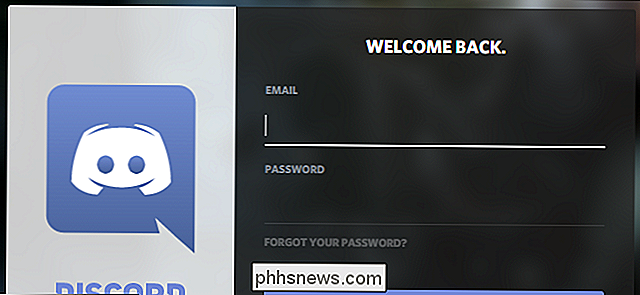
Nästa ser du en skärm som den nedan. Välj först vilken server du vill bjuda in din bo t till. Därefter kan du godkänna eller neka behörigheter du vill ge till bot på den här servern. Du kan förbjuda bots senare om de bryter eller du upptäcker att de är skadliga, men det är också en bra idé att bara ge viktiga behörigheter till bots du litar på i första hand. När du är klar rullar du ner och klickar på Authorize.
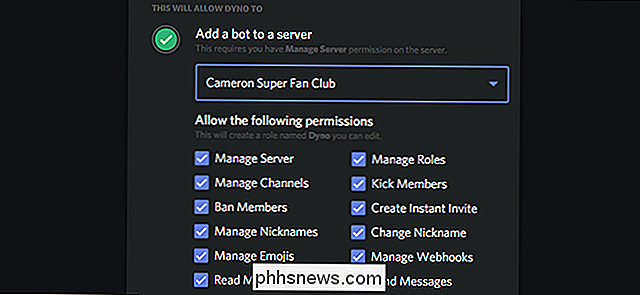
Slutligen frågar Discord dig att du inte är en robot själv. Eftersom bots som använder bots skulle vara ganska ojämn.
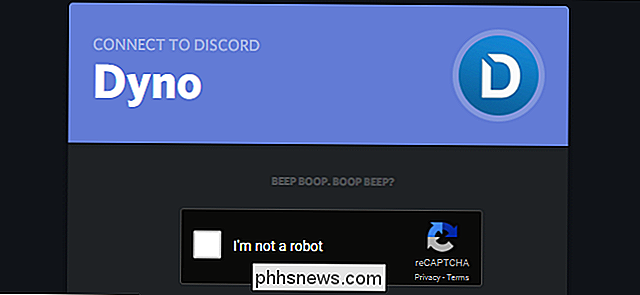
Kort efter att du bjudit in din bot får du ett meddelande som den här som berättar hur du använder den. Som standard använder Dyno? för att starta kommandon istället för en / (förmodligen för att undvika konflikter med andra bots eller kommandon) men du kan tweak genom att gå till Dynos webbplats, klicka på din server i rullgardinsmenyn längst upp till höger och ändra "Command prefix."
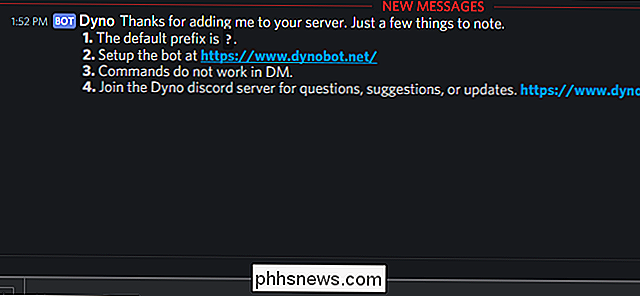
Nu när din Dyno bot är upprättad, här är några praktiska kommandon att använda med det:
- ? Förbud [användare] [gräns] [orsak]: Med det här kommandot kan moderatörer förbyta användare från servern. Eventuellt kan du ställa in förbudet att löpa ut efter en viss tidsgräns. De kommer att få ett meddelande med vad du än gör i det slutliga argumentet.
- ? Softban [user] [reason]: Detta kommando kommer att förbjuda och omedelbart avaktivera en användare. Detta leder till att alla meddelandena raderas från en server, samt att de får en snabb spark i byxorna om de behöver det. Även om du inte vill bli av med varje meddelande som de någonsin har skickat, bör du överväga ett tidsbestämt regelbundet förbud eller en spark istället.
- ? kick [user] [reason]: Detta sparkar en användare ur servern. Till skillnad från ett förbud kan en användare komma direkt tillbaka till kanalen om de får en annan inbjudan.
- ? Mute [User] [minutes] [reason]: Detta dämpar en användare så att de inte kan prata. Lägg till en tidsgräns för att stänga av ljudet. Du kan också ta bort ljudet med kommandot? Omdirigera.
- ? Addrole [namn] [hex färg] [hiss]: Discord använder en funktion som heter roller för att skilja användargrupper från varandra. Vissa roller kan vara moderatorer eller ha speciella behörigheter, medan andra roller bara brukar berätta för två grupper av vanliga användare (till exempel Overwatch vs Paladins-spelare, eller Fångat upp vs Fånga upp i en diskussionsserver för spel på troner). Detta kommando låter dig skapa nya roller på din server.
- ? Delrole [rollnamn]: Med det här kommandot kan du ta bort en roll från din server och tar bort denna roll från alla som har det. roll [användare] [rollnamn]:
- Här kan du tilldela en viss användare en roll. ? spela [url]:
- Med det här kommandot kan du lägga till låtar i en spellista som du kommer att höra medan i en röstkanal. Varje nytt? Play-kommando kommer att lägga till den här låten i din spellista. Du kan lägga till direktlänkar till YouTube-videor eller du kan söka efter en term och Dyno väljer automatiskt en låt som läggs till i din kö. ? Kölista:
- Här visas vilka låtar som finns i din musikkö . ? Google [söksträng]:
- Skriv det här kommandot plus en söksträng och Dyno delar en länk till det första resultatet på Google. Hoppas att du har tur. Det här är bara några av de mest användbara kommandona, men du kan kolla resten av Dynos kommandon här. Det finns många riktiga verktyg för att hantera din server eller ha kul även om du är en vanlig användare.
Du kan lägga till så många bots som du vill att din server ska fortsätta att lägga till nya kommandon också. För att hitta nya bots kan du kolla platser som DiscordBots.org eller Carbonitex.net. Båda platserna har kataloger av massor av specialiserade robotar. Till exempel finns det en bot för att hantera dina Trello-kort, få tillgång till din Overwatch-statistik eller söka efter låtar på Spotify. Några av robotarna kan vara skräp eller skämtbots, men det finns gott om användbara som finns där ute. Om du inte hittar de verktyg du behöver mellan Discords inbyggda kommandon och generella bots som Dyno, leta efter fler bots att lägga till på din server för att göra vad du behöver.

Eftersom smart lampor använder en internetanslutning för att göra många av deras funktioner fungerar, kanske du tror att de blir helt värdelösa när ditt internet går ner. Men du förlorar bara lite funktionalitet när det här händer. RELATED: Så här programmerar du om nyans dimmerströmställaren för att göra något med dina lampor Om dina Philips Hue-lampor förlorar sin internetanslutning, bara förlora möjligheten att styra dem från din smartphone när du är hemifrån.

Hur man skapar anpassade genvägar för något kommando med Googles startsida
Google Home kan göra mycket riktigt fantastiska saker med röstkommandon, men några av dem kan bli långa och komplicerade. Nu kan du skapa nyckelordslagsgener för alla kommandon som du använder ofta, så du kan spara tid och andetag samtidigt som du använder Google Home. Med Googles startsida är det nya genvägar som du kan ersätta ett enkelt, kortkommando för ett längre och mer komplext ett.



